2019 FIAT 500L service
[x] Cancel search: servicePage 222 of 260

Persoonlijke gegevens (e-mail en
wachtwoord) zijn vereist voor de
toegang totUconnect™ LIVE-services
door gebruik te maken van het
Uconnect™-systeemmenu, en de
inhoud van uw persoonlijke accounts is
daarom beveiligd en kan alleen worden
geopend door de echte gebruiker.
Verbonden services die op
het voertuig geopend kunnen
worden
DeUconnect™ LIVE-services die in
hetUconnect™-systeemmenu
beschikbaar zijn, kunnen variëren
afhankelijk van de markt.
Deeco:Drive™-applicatie is
ontwikkeld om de rijervaring te
verbeteren en kan daarom worden
gebruikt op alle markten waar de
Uconnect™ LIVE-services
beschikbaar zijn. Ga voor nadere
informatie naar de website
www.driveuconnect.eu.
eco:Drive™
Met deeco:Drive™applicatie kan uw
rijgedrag in realtime worden weergeven,
zodat u uw rijstijl kunt verbeteren voor
wat betreft brandstofverbruik en
uitstoot.Bovendien kunnen de gegevens op een
USB-stick of met gebruik van de
Uconnect™ LIVEApp worden
opgeslagen, en kunnen de gegevens
dankzij deeco:Drive™-applicatie,
beschikbaar op www.fiat.it of
www.driveuconnect.eu, op uw PC
worden geanalyseerd.
Het rijgedrag wordt geëvalueerd door
middel van vier indexen die de
volgende parameters controleren:
Acceleratie
Deceleratie
Transmissie
Snelheid
eco:Drive™ display
Druk op de toetseco:Drive™om van
deze functie gebruik te maken. Er wordt
een scherm weergegeven met de 4
hierboven beschreven indexen. Deze
indexen zijn grijs totdat het systeem
genoeg gegevens heeft om de rijstijl te
analyseren.
Zodra voldoende gegevens
beschikbaar zijn, nemen de indexen op
basis van de beoordeling 5 kleuren
aan: donkergroen (zeer goed),
lichtgroen, geel, oranje en rood (zeer
slecht)."Huidige trip index" verwijst naar de
volledige waarde die in realtime is
berekend op grond van het gemiddelde
van de beschreven indexen. Deze
index geeft de eco-vriendelijkheid van
de rijstijl weer: van 0 (laag) tot 100
(hoog).
Bij langdurige inactiviteit geeft het
display het gemiddelde van de indexen
tot dat moment weer ("Gemiddelde
index"), en zodra het voertuig opnieuw
wordt gestart, worden de indexen
weer in kleur en in realtime
weergegeven.
Selecteer de toets "Vorige route"om
het gemiddelde van de gegevens
van de vorige route te controleren (met
"route" wordt de periode bedoeld
vanaf het moment dat de sleutel naar
MAR is gedraaid tot het moment dat hij
naar STOP wordt gedraaid).
De gegevens van de vorige trip kunnen
ook worden weergegeven door op de
toets "Details" te drukken, waarna
de reisduur (tijd en afstand) en de
gemiddelde snelheid worden
weergegeven.
220
MULTIMEDIA
Page 223 of 260

Opslag en overdracht van
routegegevens
De tripgegevens kunnen worden
opgeslagen in het systeemgeheugen en
overgedragen via een goed
geconfigureerde USB-geheugenstick of
deUconnect™ LIVE App.
Op die manier kunt u de geschiedenis
van de verzamelde gegevens, met
een volledige analyse van de
routegegevens en van uw rijstijl,
weergeven.
Ga voor nadere informatie naar de
website www.driveuconnect.eu.
BELANGRIJK De USB-geheugenstick
niet verwijderen of de verbinding van de
smartphone met de appUconnect™
LIVEverbreken, voordat het systeem
de gegevens heeft gedownload, want
anders kunnen de gegevens verloren
gaan. Tijdens de gegevensoverdracht
naar de apparaten kunnen er
Uconnect™berichten op het scherm
van de autoradio verschijnen om de
gebruiker op de juiste wijze door deze
handeling te leiden; volg deze
aanwijzingen op. Deze berichten
worden alleen weergegeven als de
contactsleutel naar STOP is gedraaid
en als een uitschakelvertraging van het
Uconnect™-systeem is ingesteld.De gegevens worden bij het afzetten
van de motor automatisch naar de
apparaten verzonden. Overgedragen
gegevens worden op deze manier
verwijderd uit het systeem geheugen. U
kunt kiezen om de routegegevens al
dan niet op te slaan, door op de toets
"Instellingen" te drukken en door de
activering van de opslag en de
overdracht naar USB of Cloud in te
stellen.
Als de USB-geheugenstick vol is,
worden waarschuwingsberichten op
het display van hetUconnect™-
systeem weergegeven.
Als deeco:Drive™-gegevens
gedurende enige tijd niet overgezet zijn
naar de USB-stick, kan het interne
geheugen van hetUconnect™-
systeem verzadigd raken: volg in dat
geval de aanbevelingen gegeven in de
berichten op het display op.
my:Car
Met my:Car kunt u de "toestand" van
uw auto altijd onder controle houden.
my:Car kan in real time fouten
waarnemen en de bestuurder
informeren over naderende service-
intervallen.Om te communiceren met de
toepassing, drukt u op de "my:Car"
knop: er verschijnt een scherm op het
display en de "care:Index"-sectie wordt
weergegeven, die gedetailleerde
informatie bevat over de status van de
auto. Druk op de knop "Actieve
waarschuwingen" om de informatie
over eventuele storingen van het
voertuig te tonen die de activering van
een waarschuwingslampje tot gevolg
hadden.
De status van het voertuig kan worden
geraadpleegd op
www.driveuconnect.eu of via de
Uconnect™ LIVEApp.
MENU "INSTELLINGEN"
Weergave menu "Instellingen"
Druk op de toets
op het frontpaneel
om het menu "Instellingen" te openen.
Het menu omvat, als richtlijn, de
volgende opties:
Taal
Weergave
Meeteenheid (voor bepaalde
versies/markten)
Stembesturing
Klok en Datum
Veiligheid/hulp bij rijden (voor
bepaalde versies/markten)
Lichten
221
Page 227 of 260

OVERZICHTSTABEL DISPLAY-KNOPPEN
Knop Functies Modus
RadioToegang tot de radio-modus Druk op de knop
MediaBronselectie: USB/iPod,
Bluetooth®, AUX
(voor bepaalde versies/markten)Druk op de knop
TelefoonToegang tot de Telefoonmodus Druk op de knop
Uconnect™Toegang tot de systeemfuncties (Audio, Media,
Telefoon, Radio,Uconnect™LIVE-services,
etc.)Druk op de knop
Nav
(*)Toegang tot het Navigatiemenu Druk op de knop
InstellingenToegang tot het menu Instellingen Druk op de knop
TripToegang tot het Trip menu Druk op de knop
(*) Alleen versies metUconnect™7" HD Nav LIVE
225
Page 235 of 260

Als geen andere apparaten worden
gekoppeld, zal het systeem het eerst
gekoppelde apparaat als favoriet
beschouwen.
OPMERKING Na het updaten van de
telefoonsoftware voor eigen bediening
wordt het aanbevolen de telefoon te
verwijderen uit de lijst apparaten gelinkt
aan de radio, verwijder de koppeling
van het vorige systeem uit de lijst met
Bluetooth® apparaten op de telefoon
en maak een nieuwe koppeling.
Een nummer bellen
De hieronder beschreven procedures
zijn alleen toegankelijk indien ze door
de gebruikte mobiele telefoon worden
ondersteund. Raadpleeg de
handleiding van de mobiele telefoon om
alle beschikbare functies te kennen.
Een nummer kan op de volgende
manieren gebeld worden:
selecteer "Telefoonboek";
selecteer "Recent";
selecteer "Kies";
selecteer "Opnieuw bellen".Favorieten
U kunt tijdens een gesprek een
nummer of een contact (indien al
aanwezig in Contacten) toevoegen aan
de lijst met favorieten door boven aan
het display op een van de 5 knoppen
"Leeg" te drukken. Favorieten kunnen
ook worden beheerd via de
Telefoonboekopties.
SMS-lezer
Het systeem kan de SMS-berichten die
de mobiele telefoon ontvangt voorlezen.
Om deze functie te gebruiken, moet
de mobiele telefoon de uitwisseling van
SMS viaBluetooth® ondersteunen.
Als deze functie niet door de telefoon
wordt ondersteund, kan de knop
"Tekst" niet worden gekozen (is grijs).
Bij ontvangst van een SMS-bericht, ziet
u op het display een scherm waarop
de opties "Lees", "Toon", "Bellen"
of "Negeer" gekozen kunnen worden.
Druk op de grafische knop "sms"
voor toegang tot de lijst van
tekstberichten die door de mobiele
telefoon zijn ontvangen (de lijst toont
een maximum van 60 ontvangen
berichten).OPMERKING Bij sommige mobiele
telefoons moet, om de leesfunctie van
gesproken SMS-berichten ter
beschikking te krijgen, de optie
SMS-melding op de telefoon
ingeschakeld worden; deze optie is
meestal beschikbaar op de telefoon, in
hetBluetooth® verbindingsmenu voor
een apparaat dat geregistreerd is als
Uconnect™. Na het inschakelen van
deze functie op de mobiele telefoon,
moet deze uit- en weer ingeschakeld
worden met hetUconnect™systeem
om de functie te laten werken.
BELANGRIJK Sommige mobiele
telefoons houden geen rekening met de
instellingen van de SMS-bevestiging
bij het koppelen metUconnect™. Als
een tekstbericht wordt verstuurd via het
Uconnect™-systeem, kan het zijn
dat de bestuurder extra kosten moet
betalen, zonder enige waarschuwing,
doordat de telefoon een verzoek om
een ontvangstbevestiging van een
tekstbericht verstuurt. Neem in geval
van problemen met betrekking tot
de bovenstaande informatie contact op
met de serviceprovider van uw telefoon.
233
Page 237 of 260

Als de optie "Telefoon" is geselecteerd
terwijl de telefoon niet is verbonden,
kan de lijst met favoriete nummers niet
worden weergegeven.
Siri Ogen Vrij
(alleen beschikbaar met de iPhone 4S
en eropvolgende versies en
compatibele iOS-versies)
Met Siri kunt u uw stem gebruiken om
een bericht te sturen, mediabronnen en
telefoonoproepen te beheren en nog
veel meer. U kunt uw ogen op de weg
houden en uw handen op het stuur,
terwijl Siri andere nuttige handelingen
verricht.
Siri inschakelen: houd de knop
op
het stuurwiel ingedrukt. Wanneer u
een dubbele piep hoort, kunt u
beginnen met communiceren met Siri.
OPMERKING het apparaat met Siri
moet worden gekoppeld aan het
Uconnect™-systeem met de
koppelingsprocedure (zie de
betreffende paragraaf). Spreek duidelijk
met een normaal ritme en volume.
Uconnect™
LIVE-SERVICES
Druk op de knopUconnect™om
toegang te krijgen tot de services van
Uconnect™ LIVE.
De applicatiefuncties zijn beschikbaar
volgens de voertuigconfiguratie en
de markt.Om de services vanUconnect ™ LIVE
te gebruiken, moet u deUconnect
™LIVEApp downloaden van Google
Play of de Apple Store en registreren
met gebruik van de app of op
www.driveuconnect.eu.
Eerste toegang tot het voertuig
Om, na het starten van de
Uconnect™LIVEApp en het invoeren
van uw gegevens, toegang te krijgen
tot deUconnect™LIVEApp-services
in de auto, moet er eenBluetooth®-
verbinding zijn tussen uw smartphone
en hetUconnect™-systeem zoals
beschreven in het hoofdstuk "Uw
mobiele telefoon koppelen". De lijst met
ondersteunde mobiele telefoons is bes-
chikbaar op www.driveuconnect.eu.
Druk na het koppelen op de
Uconnect™ LIVE-knop op het scherm
om toegang te krijgen tot de verbonden
services.
Alvorens de aangesloten services te
gebruiken, moet u de
activeringsprocedure voltooien door de
instructies op te volgen die in de
Uconnect™ LIVEApp verschijnen
zodra deBluetooth®-koppeling vol-
tooid isUconnect™ LIVE-services instellen
met behulp van het Uconnect™-
systeem.
Met behulp van het systeemmenu van
Uconnect™van deUconnect™
LIVE-services kan het gedeelte
“Instellingen” worden geopend door op
het pictogram
op het display te
drukken. Hier kunt u de systeemopties
controleren en naar voorkeur
aanpassen.
Systeemupdates
Als een update voor hetUconnect™-
systeem beschikbaar is terwijl de
Uconnect™ LIVE-services worden
gebruikt, dan wordt de bestuurder
hiervan op de hoogte gebracht via een
bericht op het display van het systeem.
Verbonden services die op het
voertuig geopend kunnen worden
Deeco:Drive™-enmy:Car-
applicaties zijn ontwikkeld om de
rijervaring van de klant te verbeteren, en
zijn daarom verkrijgbaar op alle
markten waar toegang tot de
Uconnect™ LIVE-services mogelijk is.
Op versiesUconnect™7" HD Nav
LIVE maakt de toegang tot de
Uconnect™ LIVE-services het gebruik
van "LIVE"-services mogelijk.
235
Page 239 of 260

Als deeco:Drive™-gegevens
gedurende enige tijd niet overgezet zijn
naar de USB-stick, kan het interne
geheugen van hetUconnect™-
systeem verzadigd raken: volg in dat
geval de aanbevelingen gegeven in de
berichten op het display op.
my:Car
Met my:Car kunt u de toestand van uw
auto altijd onder controle houden.
my:Car kan in real time fouten
waarnemen en de bestuurder
informeren over naderende service-
intervallen.
Om te communiceren met de
toepassing, drukt u op de "my:Car"
knop: er verschijnt een scherm op het
display en de "care:Index"-sectie wordt
weergegeven, die gedetailleerde
informatie bevat over de status van de
auto. Druk op de knop "Actieve
waarschuwingen" om de informatie
over eventuele storingen van het
voertuig te tonen die de activering van
een waarschuwingslampje tot gevolg
hadden.
De status van het voertuig kan worden
geraadpleegd op
www.driveuconnect.eu of via de
Uconnect™ LIVEApp.Apple CarPlay en
Android Auto
(voor bepaalde versies/markten)
Met de applicaties Apple CarPlay en
Android Auto kunt u uw smartphone
veilig en intuïtief in de auto gebruiken. U
kunt deze gebruiken door een
compatibele smartphone op de
USB-aansluiting aan te sluiten, waarna
de inhoud van de telefoon automatisch
op hetUconnect™-display verschijnt.
Informatie over de compatibiliteit van
uw smartphone is te vinden op de
volgende websites: https://
www.android.com/intl/it_it/auto/ and
http://www.apple.com/it/ios/carplay/.
Als de smartphone correct via de
USB-aansluiting met de auto is
verbonden, zal het symbool van Apple
CarPlay of Android Auto getoond
worden in plaats van de knop
in het
hoofdmenu.
Instelling Android Auto-APP
Download eerst de applicatie Android
Auto op uw smartphone vanuit de
Google Play Store.
De applicatie is compatibel met Android
5.0 (Lollipop) en latere versies. Om
Android Auto te kunnen gebruiken,
moet de smartphone via een
USB-kabel met de auto zijn verbonden.Bij de eerste verbinding die tot stand
wordt gebracht, moet u de
instellingsprocedure op de smartphone
doorlopen. Deze procedure kan alleen
worden uitgevoerd als de auto stilstaat.
Zodra het toestel op de USB-
aansluiting is aangesloten, maakt de
Android Auto-app een parallelle
Bluetooth®-verbinding.
Instelling Apple CarPlay-app
Apple CarPlay is compatibel met de
iPhone 5 of recentere modellen en het
besturingssysteem iOS 7.1 of nieuwere
versies hiervan. Voordat Apple CarPlay
kan worden gebruikt, moet Siri worden
ingeschakeld via Instellingen >
Algemeen > Siri op de smartphone.
Om Apple CarPlay te kunnen
gebruiken, moet de smartphone via een
USB-kabel met de auto zijn verbonden.
237
Page 241 of 260

NAVIGATIE
(alleen versies met Uconnect™ 7" HD
Nav LIVE)
Druk op de knop "Nav" om de kaart
voor navigatie weer te geven op het
display.
OPMERKING Het volume van het
navigatiesysteem kan alleen worden
aangepast tijdens de navigatie als
er gesproken aanwijzingen zijn
ingeschakeld.
Navigatiehoofdmenu
Tik in de navigatieweergave op de
hoofdmenuknop om het menu te
openen.
Selecteer de knop "Zoeken" om te
zoeken naar een adres, een plaats
of een POI (Point Of Interest), en plan
vervolgens een route naar de locatie.
Selecteer de knop “Actuele reis" om
de geplande route te verwijderen of
bewerken.
Selecteer de knop “Mijn plaatsen”
om een verzameling handige of
favoriete adressen te maken. De
volgende items zijn altijd beschikbaar in
"Mijn plaatsen": “Thuis” en “Recente
bestemmingen”.
Selecteer de knop “Parkeren” om te
zoeken naar parkeerplaatsen.
Selecteer de knop “Verkeer" of
"Waarschuwingen voor flitsers" om
informatie over het weer of
waarschuwingen voor de locatie van
flitsers te ontvangen.
OPMERKING De functies "Weer" en
"Waarschuwingen voor flitsers” zijn
alleen actief als TomTom Services
is geactiveerd. Anders wordt de knop
grijs gekleurd (en zijn de functies niet
beschikbaar).
Selecteer de knop "Bezinestation"
om naar benzinestations te zoeken.
Selecteer de knop "TomTom
Services" om de activeringstoestand
van de volgende services weer te
geven (abonnement vereist):
“Verkeersinformatie”, “Flitsers”, “Weer”,
“Online zoeken”.
Selecteer deze knop om het
menu “Instellingen” te
openen.
Selecteer deze knop om het
menu “Help” te openen.
Het menu "Help" bevat
informatie over het
Uconnect™-systeem, zoals
de kaartversie, het
serienummer van het
apparaat en juridische
kennisgevingen.
Selecteer deze knop om terug
te gaan naar de kaart- of
navigatieweergave.
Selecteer deze knop om
gesproken aanwijzingen in/uit
te schakelen. Selecteer Uit
om geen spraakopdrachten
meer te horen. U ontvangt
nog wel informatie zoals
verkeersinformatie en
waarschuwingsgeluiden.Tip:
u kunt de waarschuwingen
uitschakelen door
“Instellingen” te selecteren en
vervolgens “Geluiden en
waarschuwingen”.
239
Page 242 of 260
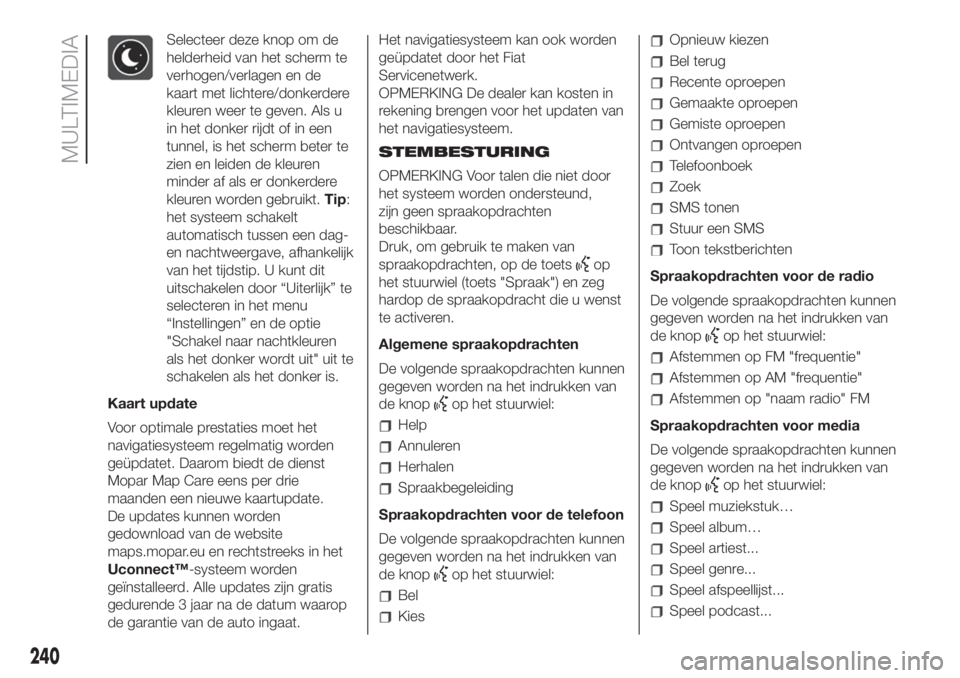
Selecteer deze knop om de
helderheid van het scherm te
verhogen/verlagen en de
kaart met lichtere/donkerdere
kleuren weer te geven. Als u
in het donker rijdt of in een
tunnel, is het scherm beter te
zien en leiden de kleuren
minder af als er donkerdere
kleuren worden gebruikt.Tip:
het systeem schakelt
automatisch tussen een dag-
en nachtweergave, afhankelijk
van het tijdstip. U kunt dit
uitschakelen door “Uiterlijk” te
selecteren in het menu
“Instellingen” en de optie
"Schakel naar nachtkleuren
als het donker wordt uit" uit te
schakelen als het donker is.
Kaart update
Voor optimale prestaties moet het
navigatiesysteem regelmatig worden
geüpdatet. Daarom biedt de dienst
Mopar Map Care eens per drie
maanden een nieuwe kaartupdate.
De updates kunnen worden
gedownload van de website
maps.mopar.eu en rechtstreeks in het
Uconnect™-systeem worden
geïnstalleerd. Alle updates zijn gratis
gedurende 3 jaar na de datum waarop
de garantie van de auto ingaat.Het navigatiesysteem kan ook worden
geüpdatet door het Fiat
Servicenetwerk.
OPMERKING De dealer kan kosten in
rekening brengen voor het updaten van
het navigatiesysteem.
STEMBESTURING
OPMERKING Voor talen die niet door
het systeem worden ondersteund,
zijn geen spraakopdrachten
beschikbaar.
Druk, om gebruik te maken van
spraakopdrachten, op de toets
op
het stuurwiel (toets "Spraak") en zeg
hardop de spraakopdracht die u wenst
te activeren.
Algemene spraakopdrachten
De volgende spraakopdrachten kunnen
gegeven worden na het indrukken van
de knop
op het stuurwiel:
Help
Annuleren
Herhalen
Spraakbegeleiding
Spraakopdrachten voor de telefoon
De volgende spraakopdrachten kunnen
gegeven worden na het indrukken van
de knop
op het stuurwiel:
Bel
Kies
Opnieuw kiezen
Bel terug
Recente oproepen
Gemaakte oproepen
Gemiste oproepen
Ontvangen oproepen
Telefoonboek
Zoek
SMS tonen
Stuur een SMS
Toon tekstberichten
Spraakopdrachten voor de radio
De volgende spraakopdrachten kunnen
gegeven worden na het indrukken van
de knop
op het stuurwiel:
Afstemmen op FM "frequentie"
Afstemmen op AM "frequentie"
Afstemmen op "naam radio" FM
Spraakopdrachten voor media
De volgende spraakopdrachten kunnen
gegeven worden na het indrukken van
de knop
op het stuurwiel:
Speel muziekstuk…
Speel album…
Speel artiest...
Speel genre...
Speel afspeellijst...
Speel podcast...
240
MULTIMEDIA